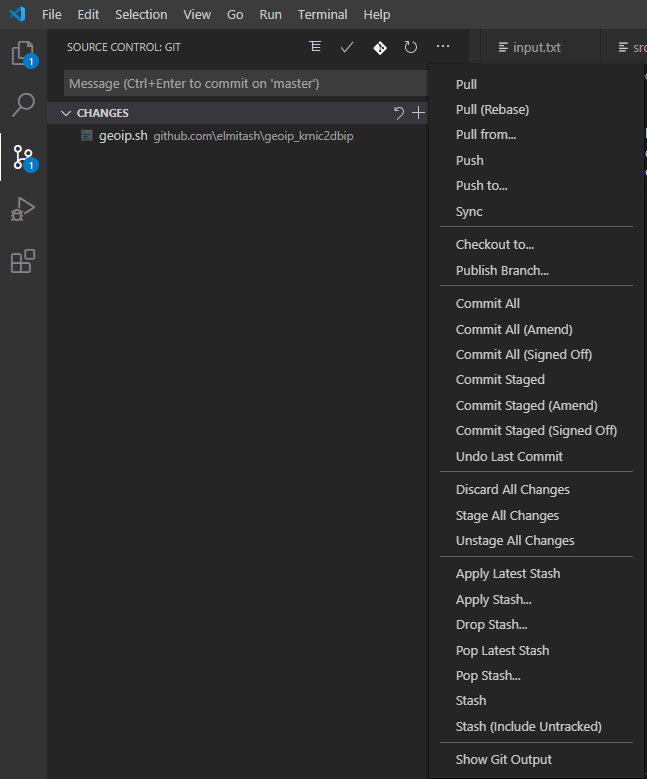윈도우10 환경에서 vscode 에서 github 저장소와 연동해 go 프로젝트를 만들고, 작성한 go 파일을 github 저장소에 커밋/푸시 하는 방법과 윈도우 환경에서 리눅스용 go 실행 파일을 만드는 방법에 대해 설명한다.
vscode 에서 github 에 파일 올리는 방법에 대해서 자세히 설명한 새로 글을 만들었다.
윈도우10 git 설치와 vscode 에서 github 리파지토리에 파일 올리기
iptables 의 애드온 xtables 에 사용할 CSV 파일을 만들기 위해 KRNIC 에서 다운로드 받은 CSV 파일을 db-ip.com 에서 제공하는 CSV 파일로 변환하는 java 코드를 작성했었다.
go 언어로 만들면 어디든 단독으로 실행 가능한 실행파일을 만들 수 있으니까 배포용으로 go 언어판을 작성 해 봤는데, 별거 없는 코드라 금방 만들 수 있네.
문제는 vscode 사용법. github 연동도 어떻게 할지 모르겠고 익숙치가 않으니 너무 어려웠다. 이클립스가 그리워…
vscode 에서 어떻게 github 연동 했는지 잊지 않도록 일단 메모를 해 둬야겠다.
vscode github 연동
1. github 에서 저장소를 생성한다.
2. vscode 에서 github 유저아이디 디렉토리를 만든다. gowork/github.com/USERID
3. vscode 커맨드 프롬프트에서 유저아이디 디렉토리로 이동 후, git clone https://github.com/USERID/저장소.git
유저아이디 디렉토리 아래 저장소 디렉토리가 생긴다.
4. vscode 커맨드 프롬프트에서 저장소 디렉토리로 이동. go mod init github.com/USERID/REPOSITORY
5. 저장소 디렉토리=go 프로젝트 디렉토리로 사용.
6. 파일을 추가/변경하거나 하면, vscode 왼쪽에 소스컨트롤 부분에 추가/변경한 파일 리스트가 나온다.
파일 오른쪽에 + (Stage Changes) 아이콘을 눌러 스테이지에 올리고, 상단에 체크 표시 아이콘을 눌러서 커밋. … 아이콘을 눌러서 Push 하면 된다.
실제로 할때는 구글링하고 이것저것 만지면서 해서 이게 제대로 된 순서인지는 잘 모르겠다.
기억에 의존해서 한거라, 나중에 다른 go 프로젝트를 만들게 되면 이대로 해 보고 다시 수정하도록 하겠다.
golang linux / amd64 실행 파일 빌드
1. vscode 로 go 파일 있는 디렉토리에서 커맨드 프롬프트를 연다.
2. set GOOS=linux
3. set GOARCH=amd64
4. go build gofilename.go
go 파일이 있는 디렉토리에 실행파일이 생긴다.
방법은 간단한데 인터넷에서 검색해보면 온통 리눅스나 맥OS 환경을 기준으로 나와있어서 찾기가 어렵다.